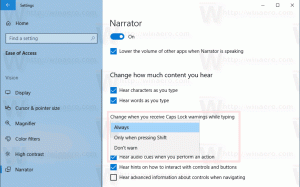Ako zakázať ukladanie hesla v prehliadači Google Chrome
Vždy, keď zadáte svoje poverenia, Chrome vás požiada, aby ste ich uložili. Keď nabudúce otvoríte rovnakú webovú stránku, váš prehliadač automaticky vyplní uložené prihlasovacie údaje. Ak ste prihlásení do prehliadača Chrome pomocou svojho účtu Google, môžete svoje heslá použiť na rôznych zariadeniach, ako sú počítače, tablety a telefóny so systémom Android. V predvolenom nastavení prehliadač ponúka uloženie vašich hesiel. Túto možnosť môžete vypnúť.
Reklama
Niektorí používatelia nenachádzajú v prehliadači Google Chrome funkciu „Uložiť heslá“. Tí, ktorí musia zdieľať svoj počítač (a svoj používateľský účet) s rodinnými príslušníkmi, kolegami atď., môžu radšej ponechať túto možnosť zakázanú. Tu je návod, ako to možno urobiť.
Ak chcete zakázať ukladanie hesla v prehliadači Google Chrome, urobte nasledovné.
- Otvorte prehliadač Google Chrome.
- Kliknite na tlačidlo ponuky s tromi bodkami (posledné tlačidlo vpravo na paneli s nástrojmi).

- Zobrazí sa hlavné menu. Kliknite na Nastavenie.
- V Nastaveniach kliknite na Pokročilé na spodku.

- Zobrazia sa ďalšie nastavenia. Nájdite sekciu „Heslá a formuláre“.
- Kliknite na odkaz „Spravovať heslá“:

- Na ďalšej stránke túto možnosť zakážte Ponuka uloženia hesiel.

To je všetko! Teraz môžete zatvoriť kartu Nastavenia v prehliadači Google Chrome. Prehliadač nezobrazí výzvu na uloženie hesla zakaždým, keď zadáte svoje poverenia pre webovú stránku.
Ak chcete znova povoliť funkciu ukladania hesiel, zapnite možnosť Ponúkať uloženie hesiel a máte hotovo. Postup je možné vykonať kedykoľvek.
Tip: Môžete otvoriť Spravujte heslá stránku nastavení prehliadača Chrome rýchlejšie. Prehliadač podporuje množstvo špeciálnych adries URL, ktoré môžete zadať do panela s adresou a prejsť priamo na požadovanú stránku Nastavenia. Na otvorenie Spravujte heslá stránku rýchlo, zadajte nasledovné a stlačte kláves Enter:
chrome://settings/passwords
V iných prípadoch je ukladanie hesiel užitočné, keď často pracujete s webovými stránkami, ktoré vyžadujú zadanie prihlasovacieho mena a hesla (Gmail, Outlook, Facebook, mnohé z nich). Vždy, keď zadáte svoje poverenia, Chrome vás požiada, aby ste ich uložili. Keď nabudúce otvoríte rovnakú webovú stránku, váš prehliadač automaticky vyplní uložené prihlasovacie údaje. To veľmi šetrí čas.
Tip: Počnúc prehliadačom Google Chrome 66 (a jeho náprotivkom s otvoreným zdrojom, Chromium), existuje špeciálna možnosť, ktorú môžete použiť na exportovanie uložených hesiel. Pozri
Ako exportovať uložené heslá v prehliadači Google Chrome